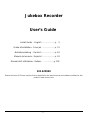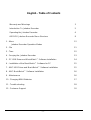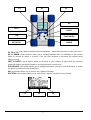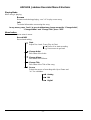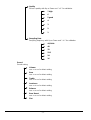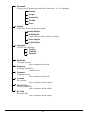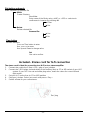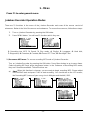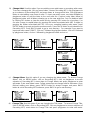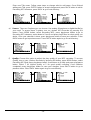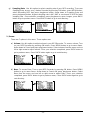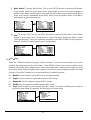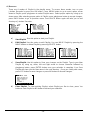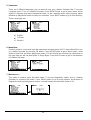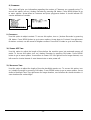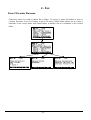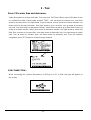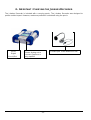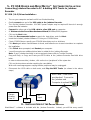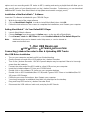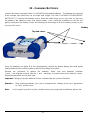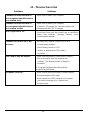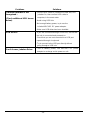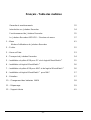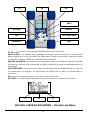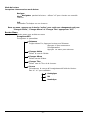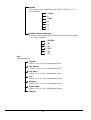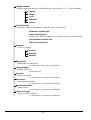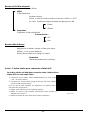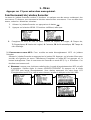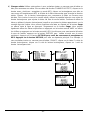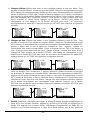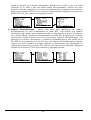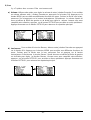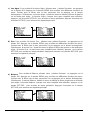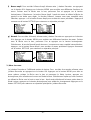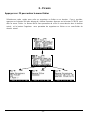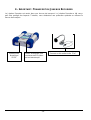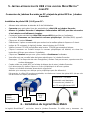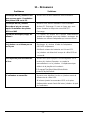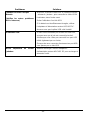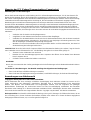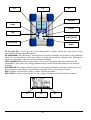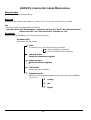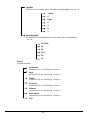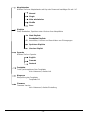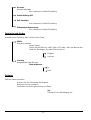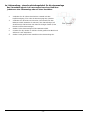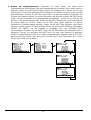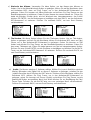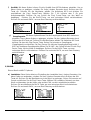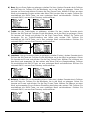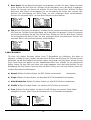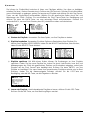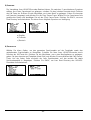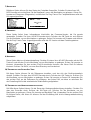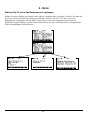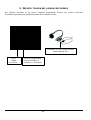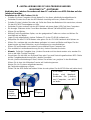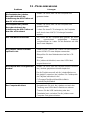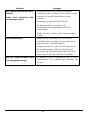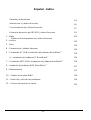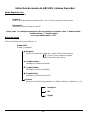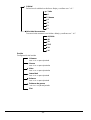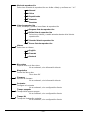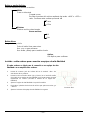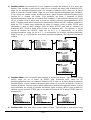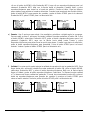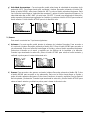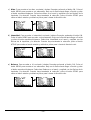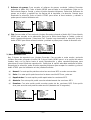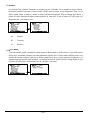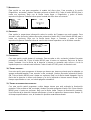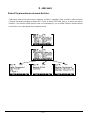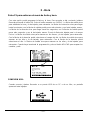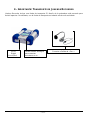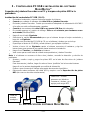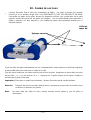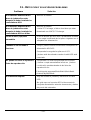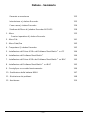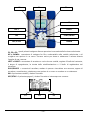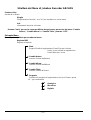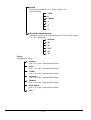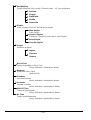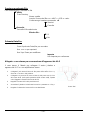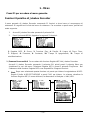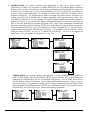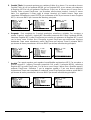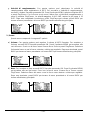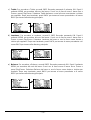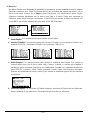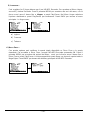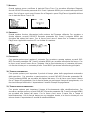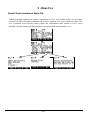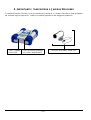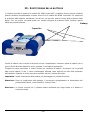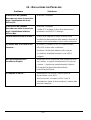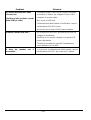Archos 101 420V40 Benutzerhandbuch
- Kategorie
- MP3 / MP4-Player
- Typ
- Benutzerhandbuch
Dieses Handbuch eignet sich auch für
Seite wird geladen ...
Seite wird geladen ...
Seite wird geladen ...
Seite wird geladen ...
Seite wird geladen ...
Seite wird geladen ...
Seite wird geladen ...
Seite wird geladen ...
Seite wird geladen ...
Seite wird geladen ...
Seite wird geladen ...
Seite wird geladen ...
Seite wird geladen ...
Seite wird geladen ...
Seite wird geladen ...
Seite wird geladen ...
Seite wird geladen ...
Seite wird geladen ...
Seite wird geladen ...
Seite wird geladen ...
Seite wird geladen ...
Seite wird geladen ...
Seite wird geladen ...
Seite wird geladen ...
Seite wird geladen ...
Seite wird geladen ...
Seite wird geladen ...
Seite wird geladen ...
Seite wird geladen ...
Seite wird geladen ...
Seite wird geladen ...
Seite wird geladen ...
Seite wird geladen ...
Seite wird geladen ...
Seite wird geladen ...
Seite wird geladen ...
Seite wird geladen ...
Seite wird geladen ...
Seite wird geladen ...
Seite wird geladen ...
Seite wird geladen ...
Seite wird geladen ...
Seite wird geladen ...
Seite wird geladen ...
Seite wird geladen ...
Seite wird geladen ...
Seite wird geladen ...
Seite wird geladen ...
Seite wird geladen ...
Seite wird geladen ...
Seite wird geladen ...
Seite wird geladen ...
Seite wird geladen ...
Seite wird geladen ...
Seite wird geladen ...
Seite wird geladen ...
Seite wird geladen ...
Seite wird geladen ...
Seite wird geladen ...
Seite wird geladen ...
Seite wird geladen ...

- 62 -
D
EUTSCH
- I
NHALTSVERZEICHNIS
Garantie und Warnhinweise 63
Einführung in den Jukebox Recorder 66
Bedienung des Jukebox Recorders 67
ARCHOS Jukebox Recorder Menüaufbau 70
1 - Menü
Jukebox Recorder Bedienungsarten 74
2 - Datei 83
3 - Zeiteinstellung 84
4 - Tragen des Jukebox Recorder 85
5 - PC USB-Treiber und Installation der MusicMatch Software 86
6 - Installation der PC MusicMatch Software 87
7 - MAC USB-Treiber und Installation der MusicMatch Software 87
8 - Installation der MAC MusicMatch Software 88
9 - Pflege 88
10 - Wechseln der NiMH-Batterien 89
11 - Problembehebung 90
12 - Kundendienst 92

- 63 -
Garantie und beschränkte Haftung
Auf dieses Produkt gibt der Hersteller dem ursprünglichen Käufer eine beschränkte Garantie. Die Haftung des
Herstellers ist unter Umständen auf Grund der Geschäftsbeziehungen zwischen dem Käufer und dem Verkäufer
beschränkt.
Im Allgemeinen haftet der Hersteller nicht für Produktschäden, die durch Naturkatastrophen, Feuer,
elektrostatische Aufladung, missbräuchliche Verwendung, Nachlässigkeit, falsche Handhabung oder Installation,
Instandsetzung durch Unbefugte, Modifikation oder Unfälle verursacht wurden. Der Hersteller haftet unter keinen
Umständen für den Verlust von Daten, die auf Datenträgern gespeichert wurden.
Der Hersteller haftet nicht für Unfälle und Folgeschäden. Der Haftungsausschluss für Unfälle und
Folgeschäden gilt auch dann, wenn der Hersteller vor dem Unfall über die Möglichkeit eines solchen
informiert war.
Weitere Informationen über die Garantieverpflichtungen des Herstellers und deren Beschränkung erhalten Sie
vom Verkäufer des Produkts.
•
Die Garantieverpflichtung des Herstellers erlischt in folgenden Fällen:
•
Bei Schäden auf Grund von falschem Gebrauch, Modifikationen, falscher Versorgungsspannung oder
falscher Netzfrequenz.
•
Wenn das Garantiesiegel oder das Seriennummernschild beschädigt ist.
•
Wenn das Garantiesiegel oder das Seriennummernschild fehlt.
•
Für Batterien und andere Verbrauchsgegenstände, die im oder mit dem Gerät geliefert wurden.
Sicherheitshinweise
VORSICHT
•
Um die Gefahr eines elektrischen Schlags zu vermeiden, darf das Gerät nur von technisch
geschultem Personal geöffnet werden.
•
Vor dem Öffnen des Gerätes muss dieses ausgeschaltet und das Netzkabel abgetrennt werden.
VORSICHT
•
Das Gerät darf nicht erschüttert oder abrupt bewegt werden.
•
Um die Gefahr eines Brandes oder eines elektrischen Schlages zu vermeiden, darf das Gerät keiner
Nässe oder Feuchtigkeit ausgesetzt werden.
•
Das Gerät ist nur für den privaten Gebrauch bestimmt. Das Kopieren von CDs und das Herunterladen
von Musikdateien für kommerzielle Zwecke stellt unter Umständen einen Verstoß gegen das
Urheberrecht dar.
Urheberrechtlich geschütztes Material darf unter Umständen nicht ohne vorherige Genehmigung des
Urheberrechtsinhabers aufgezeichnet oder kopiert werden. Bitte beachten Sie die in Ihrem Land geltenden
Gesetze und Vorschriften in Bezug auf den Urheberrechtsschutz von Kompositionen und musikalischen sowie
anderen Tonaufnahmen.

- 64 -
Hinweise der FCC (Federal Communications Commission)
Einhaltung der FCC-Bestimmungen
Dieses Gerät wurde erfolgreich auf Einhaltung der FCC-Störstrahlungsbestimmungen, Teil 15, der Klasse B für
digitale Geräte getestet. Durch die Einhaltung der angegebenen Grenzwerte ist sichergestellt, dass bei Betrieb
des Geräts in Wohngebäuden keine erheblichen elektromagnetischen Störungen auftreten. Dieses Gerät erzeugt,
verwendet und strahlt elektromagnetische Strahlung ab, die bei Installation und Gebrauch entgegen diesen
Bestimmungen zu erheblichen elektromagnetischen Störungen drahtloser Kommunikation führen kann. Eine
Garantie für das Nichtauftreten elektromagnetischer Störungen unter bestimmten Installationsbedingungen kann
nicht gegeben werden. Wenn der Betrieb des Geräts erhebliche elektromagnetische Störungen des Rundfunk-
oder Fernsehempfangs zur Folge hat, was durch Aus- und Wiedereinschalten des Geräts verifiziert werden kann,
ist der Benutzer gehalten, die Störungen durch eine oder mehrere der nachstehend angegebenen Maßnahmen zu
reduzieren:
•
Verändern Sie die Position der Empfangsantenne.
•
Vergrößern Sie den Abstand zwischen dem Gerät und dem Empfänger.
•
Verbinden Sie das Netzkabel des Geräts mit einer Schutzkontaktsteckdose, die mit einem Stromkreis
des Wechselstromnetzes verbunden ist, der galvanisch von demjenigen Stromkreis getrennt ist, über
den der Empfänger mit Netzwechselspannung versorgt wird.
•
Wenden Sie sich an Ihren Händler oder einen geschulten Radio- und Fernsehtechniker, der Ihnen bei
der Reduzierung der Störungen helfen kann.
ANMERKUNG
: Wenn das Gerät oder Ihr Computer während eines Dateitransfers abstürzt oder "einfriert", liegt die Ursache
unter Umständen an einer elektrostatischen Auf- oder Entladung. Bitte gehen Sie in diesen Fällen gefolgt vor:
•
Trennen Sie das USB-Kabel vom Gerät ab.
•
Beenden Sie das Anwendungsprogramm des Computers oder führen Sie bei Bedarf einen Neustart
Ihres Computers durch.
•
Schließen Sie das USB-Kabel wieder am Gerät an.
ACHTUNG:
Durch nicht vom Hersteller des Geräts genehmigte technische Änderungen erlischt die Betriebserlaubnis dieses
Geräts.
Teil 15 der FCC-Bestimmungen - Der Betrieb unterliegt den folgenden zwei Bedingungen:
•
dieses Gerät darf keine schädlichen Störungen verursachen,
•
dieses Gerät muss alle empfangenen Störungen aufnehmen, einschließlich Störungen, die den Betrieb beeinträchtigen.
Anmerkungen zum Urheberrecht
Copyright© 2002 by ARCHOS. Alle Rechte vorbehalten.
Dieses Dokument darf ohne vorherige schriftliche Genehmigung durch ARCHOS wieder im Ganzen noch in
Teilen mechanisch oder elektronisch reproduziert, übersetzt oder in maschinenlesbarer Form gespeichert
werden. Alle Marken und Produktnamen sind eingetragene Marken und das Eigentum der jeweiligen
Markeninhaber. Änderungen der technischen Daten sind ohne Vorankündigung vorbehalten. Der Hersteller
übernimmt keine Haftung für in diesem Dokument enthaltene Fehler. Abbildungen stimmen unter Umständen
nicht exakt mit den tatsächlichen Gegenständen überein. Copyright ® by ARCHOS. Alle Rechte vorbehalten.
Haftungsausschluss: Der Hersteller schließt sämtliche Haftung in Bezug auf Verletzungen der Urheberrechte Dritter, die aus
der Verwendung des in diesem Dokument beschriebenen Produkts unter anderen als in diesem Dokument angegebenen
Bedingungen resultieren können, aus, so weit dies gesetzlich möglich ist.

- 65 -
Garantieverzicht: Entsprechend der geltenden Bestimmungen werden jedwede
Garantieansprüche bezüglich der Verletzung des Copyrights oder anderer Rechte auf geistiges
Eigentum, die sich aus der unrechtmäßigen Verwendung des Produktes ergeben, hiermit
ausgeschlossen.
Einführung in den ARCHOS Jukebox Recorder
Bei dem Archos Jukebox Recorder handelt es sich um den ersten tragbaren Jukebox Recorder mit 6,
10, 15 oder 20-GB-Festplatte*, der Ihnen Echtzeit- und On-the-fly-Aufnahmen von bis zu 6.000,
10.000, 15.000 oder 20.000 Minuten* Musik in erstklassigem MP3-Format ermöglicht. Dabei können
Sie jede Tonquelle, wie zum Beispiel Ihre Stereoanlage, Ihr Radio oder ein an Ihre Stereoanlage
angeschlossenes Mikrophon als direkte Aufnahmequelle nutzen. Sie können den Jukebox Recorder
auch als Voice-Recorder verwenden. Sie können von jeder analogen oder digitalen Quelle mit Bit-
Rates bis zu 160 kbps aufnehmen und Ihre Aufnahmen ohne Verwendung einer speziellen Software
auf Ihren PC überspielen. Darüber hinaus dient der Jukebox Recorder auch als eine handlich tragbare
6, 10, 15 oder 20-GB* Festplatte* für PC- und Mac-Laptops sowie für Desktop-Computer, auf der Sie
gleichzeitig Daten und Fotos speichern können. Dieser außergewöhnliche neue Jukebox Recorder ist
der erste kleinformatige Echtzeit-MP3-Kodierer mit MP3-Player und einer 6, 10, 15 oder 20 GB-
Festplatte*, der sich über eine USB-Schnittstelle an Ihren Computer anschließen läßt. Zum
Herunterladen von MP3-Musik ist keine spezielle Software erforderlich. Ziehen Sie die gewünschten
MP3-Dateien vom Explorer auf Ihren Computer. Sie können Ihren Jukebox Recorder auch als eine
zusätzliche Festplatte zum Speichern aller Ihrer Dateien, Fotos, Bilder, Software etc. benutzen.
Updaten Sie mit einem einfachen Klick auf der ARCHOS-Webseite und laden Sie sich die aktuellste
Firmware zur Unterstützung zusätzlicher Softwareerweiterungen herunter. Führen Sie Ihre gesamte
Sammlung von MP3s und CDs (150, 250, 370 oder 500 Audio-CDs* - 1500, 2500, 3700 oder 5000
Stücke*) auf einem tragbaren Gerät zusammen. Stecken Sie es in die Tasche und hören Sie Ihre
Lieblingsmusik - egal wo Sie sind.
Achtung: Die Batterien müssen bei normaler Raumtemperatur aufgeladen werden. Laden Sie die
Batterien nicht bei unter 5°C (40°F) oder bei über 35°C (95°F) auf.
Technische Daten
Leistung: 6, 10, 15 oder 20 GB* Festplatte ( 6.000, 10.000, 15.000 oder 20.000 Minuten* MP3 bei
128 kbps)
Interner Puffer: 2MB
Schnittstelle und Übertragungsrate zum Computer: USB (kompatibel für PC und Mac), bis zu
1MB/sek.
Unterstütztes Format: MP3 (30 bis 320 kbps-VBR) Lesen, MP3 (wählbar 30 bis 160 kbps)
Echtzeitkodierung.
Display: Grafisches Leucht-LCD (bis zu 8 Zeichenzeilen)
Audio-Angaben: Stereo Digital Line In/Out, Stereo Analog LIne In, Stereo Analog Line Out/
Kopfhörerstecker. Signal to noise ratio > 90 dB. Max. Output power: 100 mW Freq.
Response 20 Hz - 20 KHz. Harmonice distortion: < 0,1% Internal microphone.
Autonome Abspielzeit: Bis zu 10 Stunden.
Softwareerweiterung: Herunterladbare Softwareupdates von der ARCHOS-Webseite.
Stromquellen: Interne Stromquelle: 4 x AA Wiederaufladbare NiMH-Batterien von ARCHOS.
Externe Stromquelle: AC/DC-Adapter, ausschließlich zusammen mit dem Produkt erhältlich.
Maße: 115 x 83 x 34 mm (4,5” x 3,2 ” x 1,3”) mit Sockel

- 66 -
Gewicht: 350g (12,3 oz)
Systemvoraussetzungen: Für PC: Pentium 233 MHZ oder höher. Windows 98 SE, ME, 2000 & X.P.
32 MB RAM (64 MB empfohlen). CD-ROM-Laufwerk mit digitalem Audio
Extraction Support. Für Mac: OS 8.6 oder höher. iMac, G3 oder höher.
USB-Manager Version 1.2 oder höher.
Im Paket enthalten: USB-Kabel (AA), AC/DC-Adapter, Stereo-Kopfhörer, Tragetasche, Treiber mit
MusicMatch™ Software auf CD und 3 sprachiges Handbuch.
(*) je nach Modell
Hinweis: Jeder Computer sollte mit einem der gewählten Schnittstelle entsprechenden Port
ausgestattet sein.
Bedienung des Jukebox Recorders
Bevor Sie den Jukebox Recorder zum ersten Mal verwenden, sollten Sie die mitgelieferten Batterien
für mindestens 6 Stunden laden. Während des Ladevorganges können Sie den ARCHOS Jukebox
Recorder auch mit dem Power-Adapter betreiben.
Laden der Batterien:
(verwenden Sie AUSSCHLIESSLICH den mitgelieferten ARCHOS AC Power-
Adapter).
Die Batterien müssen für mindestens 6 Stunden geladen werden. Stecken Sie den ARCHOS AC-
Adapter in eine Steckdose, stecken Sie dann das Mini-Power-Kabel in die ”DC In”-Buchse Ihrer
Jukebox. Während des Ladevorganges kann der Jukebox Recorder nach einer Stunde in Betrieb
genommen werden. Die Ladezeit kann je nach Nutzungsbedarf auf 15 Stunden erhöht werden.

- 67 -
F1, F2 oder F3:
Je nach der von Ihnen aufgerufenen Funktion lassen sich über diese Tasten
verschiedene Bedienungsbefehle geben.
UP und DOWN:
Mit Hilfe dieser Tasten können Sie zwischen Dateien und Ordnern in der geöffneten
Datei hin- und herspringen oder eine Option in einem Menü wählen. Während des Musikhörens
können Sie über diese Tasten auch die Lautstärke einstellen.
LEFT und RIGHT:
Mit diesen Tasten können Sie in eine Datei gehen oder diese verlassen, die
Kontrasthöhe, den Timer, die Hintergrundbeleuchtung und das Aufnahme-Niveau für das Mikrofon
einstellen.
PLAY/PAUSE:
Über diese Taste können Sie ein Musikstück abspielen/ anhalten/ resümieren, in ein
Directory gehen, eine Option in einem Menü auswählen oder in ein Untermenü gehen.
ON:
Mit dieser Taste können Sie den Jukebox Recorder anstellen.
OFF/ STOP:
Mit dieser Taste können Sie die Jukebox ausstellen oder ein Musikstück stoppen.
F1
F2
F3
Links
Aufwärts
Rechts
PLAY
/
PAUSE
ON
OFF
/
STOP
F3 F2 F1
Unten

- 68 -
ARCHOS J
UKEBOX
R
ECORDER
M
ENÜAUFBAU
:
Abspielmodus
Beim Abspielen eines Musikstückes
Browsen
Browsermodus während der Spielzeit – drücken Sie “>II”, um ein neues Stück zu spielen
Info
Technische Daten zum gespielten Musikstück
Um jedes Menü ohne Änderungen zu verlassen, drücken Sie “back”. Bei “Interpret ändern”,
Album wechseln” und “Stück wechseln” drücken sie “OFF.
Menütaste
Drücken Sie die Menütaste, um in das Menü zu gelangen
Aufnahme MP3
Aufnahme und Einstellung
Start
Einstellung Rec. Level. Zum Start Play drücken
Zum Aufnehmen >II drücken
Zum zurückkehren Menü drücken
Interpret ändern
Name des Interpreten eingeben
Album wechsen
Name des Albums eingeben
Titel ändern
Name des Titels eingeben
Aufnahmequelle
Wählen Sie die Aufnahmequelle mit Up oder Down und bestätigen
Sie mit “>II”
Analog
Mic
Digital

- 69 -
Qualität
Wählen Sie die Qualität mit Up oder Down und bestätigen Sie mit “>II”
7 hoch
6
5 gut
4
3
2
1
Samplingstufe
Einstellen der Samplingfrequenz mit Up oder Down und bestätigen
mit “>II”
44,1 kHz
48
32
22.5
24
16
Sound
Soundeinstellung
Lautstärke
verwenden Sie zur Einstellung <<oder>>
Bass
verwenden Sie zur Einstellung <<oder>>
Treble
verwenden Sie zur Einstellung <<oder>>
Loudness
verwenden Sie zur Einstellung <<oder>>
Balance
verwenden Sie zur Einstellung <<oder>>
Bass Boost
verwenden Sie zur Einstellung <<oder>>
Flat

- 70 -
Abspielmodus
Wählen Sie Ihren Abspielmodus mit Up oder Down und bestätigen Sie mit “>II”
Normal
Single
Alles wiederholen
Shuffle
Scan
Playliste
Start, Bearbeiten, Speichern oder Löschen Ihrer Abspielliste
Start Playliste
Bearbeiten Playliste
Auswählen, Löschen und Verschieben von Eintragungen
Speichern Playliste
Löschen Playlist
Sprache
Wählen Sie Ihre Sprache
English
Francais
Deutsch
Festplatte
Freie Speicherplatz auf der Festplatte
Kein Untermenü, direkte Info
Diagnose
Überprüfung der Festplatte
Festplatte OK
Firmware
Firmware Version
Kein Untermenü, direkte Einstellung

- 71 -
Kontrast
Kontrast einstellen
Kein Untermenü, direkte Einstellung
Zeiteinstellung OFF
Zeit einstellen
Kein Untermenü, direkte Einstellung
Zeitanzeigen-beleuchtung
Kein Untermenü, direkte Einstellung
Dateitaste und Modus
Erstellen eines Directorys oder Löschen einer Datei
MkDir
Directory erstellen
Neuer Ordner
Geben sie mit Hilfe von ->ABC oder ->123 oder ->abc den Namen der
Datei ein. Bestätigen Sie jedes Zeichen mit >II
Eingabe
Löschen
Löschen
Ausgewählte Datei löschen
Datei entfernen:
Ja
Nein
Zeittaste
Zeit und Datum einstellen
Drücken Sie zur Einstellung die Zeittaste
Wechseln Sie mit <<oder>>
Verändern Sie die Eingabe mit Up und Down
Set
Drücken Sie zur Bestätigung Set

- 72 -
Im Lieferumfang : stereokverbindungskabel für die stereoanlage
Das Stereokabel eignet sich hervorragend zum Anschluß Ihrer
Jukebox an eine Stereoanlage oder an einen Verstärker.
2. Verbinden Sie die 3,5mm-Sterobuchse entweder mit dem
Kopfhörereingang «Ear» oder mit dem Ausgang Ihrer Jukebox.
3. Verbinden Sie die beiden RCA-Stecker (rot und weiß) mit dem
Nebenanschluß (entweder CD oder MC) Ihrer Stereoanlage (auf
der Rückseite) und beachten Sie dabei die richtigen Farben (siehe
Hinweis auf Ihrer Stereoanlage).
4. Stellen Sie Ihre Stereoanlage auf den Nebenanschluß.
5. Schalten Sie die Jukebox an. Wählen Sie die gewünschte Musik und
drücken Sie auf «Abspielen».
6.
Stellen Sie die gewünschte Lautstärke an der Stereoanlage ein.
“Ear” Stecker

- 73 -
1 - M
ENÜ
Drücken Sie F1, um in das allgemeine Menü zu gelangen
.
Jukebox Recorder Bedienungsarten
Im Menü des Jukebox Recorder gibt es 11 Funktionen. Einige der Menüs sind in Untermenüs
aufgeteilt. Die Menüs und Untermenüs sind in der folgenden Liste zusammengefaßt. Um in die Menüs
zu gelangen, befolgen Sie die nachstehenden Schritte:
1. Schalten Sie den Jukebox Recorder an, indem Sie die ON-Taste drücken.
2. Drücken Sie die MENU-Taste. Die folgenden 11 Funktionen werden angezeigt:
1. Aufnahme in MP3, 2. Sound, 3. Play-Modus, 4. Playliste, 5. Sprache, 6. Festplatte, 7. Diagnose, 8.
Firmware, 9. Kontrast, 10. Power OFF Zeiteinstellung, 11. Backlight Zeiteinstellung.
1/ AUFNAHME MP3-MODUS:
Aktivieren des MP3 Aufnahmemodus des Jukebox Recorder:
Schalten Sie den Jukebox Recorder ein, indem Sie die ON-Taste drücken. Drücken Sie die
Menütaste, um zu den Menüinhalten zu gelangen. Wählen Sie Aufnahme MP3 und drücken
Sie die Play/ Pause-Taste. Im Untermenü des Aufnamemodus MP3 stehen Ihnen 8 Funktionen zur
Auswahl:
a)
Start
. Mit der Wahl dieser Funktion können Sie Ihre MP3-Aufnahme beginnen. Bitte stellen
Sie die AUFNAHME-Qualität (RECORDING level) ein und drücken Sie PLAY, um die
Aufnahme zu starten. Auf der LCD-Anzeige sollte die MP3-Aufnahme, der Name des
aufgenommenen Stückes, die Kilobytezahl sowie die kbit/ VBR-Angabe erscheinen.

- 74 -
b)
Ändern des Interpretennamens.
Verwenden Sie diese Option, um einen neuen
Interpretennamen hinzuzufügen oder den Interpretennamen zu ändern. Um in diese Option zu
gelangen, klicken Sie auf die Menü-Taste, wählen Sie Aufnahme MP3, klicken sie auf Play/
Pause gehen Sie auf das Aufnahme-MP3-Untermenü und gehen Sie dann hinunter auf die
Wechselfunktion. Drücken Sie die Play/ Pause-Taste, um den neuen Namen einzugeben. Zur
Eingabe des Namens wählen Sie einen Buchstaben und drücken sie dann die Play/ Pause-
Taste, um den Buchstaben der Interpretenliste hinzuzufügen. Fahren Sie so fort, bis alle
Zeichen in der entsprechenden Zeile stehen. Mit der DEL-Taste können Sie Zeichen löschen.
Um ganze Zeilen zu löschen, halten Sie die DEL-Taste länger gedrückt. Sie können
außerdem zu Großbuchstaben wechseln, indem Sie die ABC-Taste bedienen, oder Zahlen
eingeben, indem Sie die 123-Taste drücken. Haben Sie den Namen vollständig eingegeben,
drücken Sie ENTER, um die Eingabe zu bestätigen und zum vorherigen Menü
zurückzukehren. Drücken Sie die BACK-Taste, um das Untermenü von Aufnahme MP3 zu
verlassen. Drücken Sie nochmals die BACK-Taste, um zum Root Directory zu gelangen.
Wollen Sie beispielsweise PRINCE als neuen Interpretennamen eingeben, klicken Sie auf P,
dann auf die Play/ Pause-Taste, dann auf R und die Play/ Pause-Taste, dann auf I und die
Play/ Pause-Taste, und so weiter.

- 75 -
c)
Wechseln des Albums.
Verwenden Sie diese Option, um den Namen des Albums zu
ändern. Um in die Album-Wechseln-Option zu gelangen, klicken Sie auf die Menütaste, dann
auf Aufnahme MP3, dann auf Play/ Pause, um in das Aufnahme-MP3-Untermenü zu
gelangen. Gehen Sie herunter auf Album Wechseln und drücken Sie Play/ Pause um den
Bearbeitungsmodus zu aktivieren. Geben Sie den Namen des neuen Albums ein. Führen Sie
dabei die gleichen Schritte durch, wie bei Wechseln des Interpretennamens. Am Schluß
drücken Sie ENTER, um die Änderungen zu bestätigen und dann BACK, um das Aufnahme-
MP3-Untermenü zu verlassen. Drücken Sie nochmals BACK, um zum Root Directory
zurückzukehren.
d)
Titel ändern.
Mit dieser Option können Sie den Titelnamen ändern. Um zur Titel-ändern-
Option zu gelangen, drücken Sie die Menütaste, klicken Sie Aufnahme MP3, dann auf Play/
Pause, um in das Aufnahme-MP3-Untermenü zu gelangen. Gehen Sie herunter zu Titel
ändern und drücken Sie Play/ Pause, um den Bearbeitungsmodus zu aktivieren. Geben Sie
den neuen Titelnamen ein. Gehen Sie dabei genauso vor, wie bei Interpretennamen ändern.
Drücken Sie zum Schluß ENTER, um die Eingaben zu bestätigen und drücken Sie die BACK-
Taste, um das Aufnahme-MP3-Untermenü zu verlassen. Drücken Sie nochmals BACK, um
zum Root Directory zurückzukehren.
e)
Quelle.
Sie können zwischen 3 Optionen wählen. Wählen Sie je nach Bedürfnis zwischen
Analog, Mikrophon oder Digital. Um zu diesen 3 Optionen zu gelangen, schalten Sie den
Jukebox Recorder durch Drücken der ON-Taste ein. Drücken sie die Menütaste. wählen Sie
Aufnahme MP3, drücken Sie Play/ Pause, um in das Aufnahme-MP3-Untermenü zu
gelangen, gehen Sie herunter auf Source (Quelle) und drücken Sie Play/ Pause, um die
gewünschte Option auszuwählen. Nach Ihrer Wahl drücken Sie zur Bestätigung die Play/
Pause-Taste. Drücken Sie die BACK-Taste, um zum vorherigen Menü zurückzukehren.
Drücken Sie nochmals BACK, um zum Root Directory zurückzukehren.

- 76 -
f)
Qualität.
Mit dieser Option können Sie die Qualität Ihrer MP3-Aufnahme einstellen. Um zu
dieser Option zu gelangen, schalten Sie Ihren Jukebox Recorder durch Drücken der ON-
Taste ein. Drücken Sie die Menütaste, wählen Sie Aufnahme MP3 und drücken Sie
anschließend die Play/ Pause-Taste. Wählen Sie 7 für höchste oder 5 für gute
Aufnahmequalität. Drücken Sie am Schluß die Play/ Pause-Taste, um Ihre Wahl zu
bestätigen. Drücken Sie die BACK-Taste, um zum vorherigen Menü zurückzukehren.
Drücken Sie nochmals BACK, um zum Root Directory zurückzukehren.
g)
Samplingstufe.
Mit dieser Option können Sie die Samplingstufe Ihrer MP3-Aufnahme
einstellen. Um zu dieser Option zu gelangen, schalten Sie den Jukebox Recorder durch
Drücken der ON-Taste ein. Drücken Sie die Menütaste, wählen Sie Aufnahme MP3 und
drücken Sie dann die Play/ Pause-Taste. Gehen Sie herunter zu Samplingrate
(Samplingstufe) und drücken Sie Play/ Pause. Die höchste Samplingstufe liegt bei 44.1
KHZ, bei niedrigerer Samplingstufe wählen Sie 16 KHZ. Am Schluß drücken Sie die Play/
Pause-Taste, um Ihre Wahl zu bestätigen. Drücken Sie die BACK-Taste, um zum
vorherigen Menü zurückzukehren. Drücken Sie nochmals BACK, um zum Root Directory
zurückzukehren.
2/ SOUND:
Dieses Menü enthält 7 Optionen:
a) Lautstärke.
Diese Option dient zur Einstellung der Lautstärke Ihres Jukebox Recorders. Um
diese Option zu verwenden, schalten Sie ihren Jukebox Recorder durch Drücken der ON-
Taste ein. Drücken Sie die Menütaste um in das Menü zu gelangen. Gehen Sie herunter auf
Sound und drücken Sie die Play/ Pause-Taste. Wählen Sie Lautstärke (Volume) aus dem
Menü und benutzen sie den linken oder rechten Pfeil, um die Lautstärke einzustellen.
Drücken Sie anschließend die BACK-Taste, um zum vorherigen Menü zurückzukehren.
Drücken Sie nochmals BACK, um zum Root Directory zurückzukehren.

- 77 -
b) Bass.
Um zur Bass-Option zu gelangen, schalten Sie Ihren Jukebox Recorder durch Drücken
der ON-Taste ein. Drücken Sie die Menütaste, um in das Menü zu gelangen. Gehen Sie
herunter zu Sound und drücken Sie dann die Play/ Pause-Taste. Wählen Sie Bass aus dem
Menü und verwenden Sie den rechten oder linken Pfeil, um den Bass zu regeln. Drücken Sie
anschließend die BACK-Taste, um zum vorherigen Menü zurückzukehren. Drücken Sie
nochmals BACK, um zum Root Directory zurückzukehren.
c) Treble.
Um die Treble-Option zu aktivieren, schalten Sie den Jukebox Recorder durch
Drücken der ON-Taste ein. Drücken Sie die Menütaste, um in das Menü zu gelangen. Gehen
Sie herunter auf Sound und drücken Sie die Play/ Pause-Taste. Wählen Sie Treble und
verwenden Sie zur Treble-Einstellung den linken oder rechten Pfeil. Drücken Sie
anschließend die BACK-Taste, um in das vorherige Menü zurückzukehren. Drücken Sie
nochmals BACK, um zum Root Directory zurückzukehren.
d) Loudness.
Um zur Loudness-Option zu gelangen, schalten Sie den Jukebox Recorder durch
Drücken der ON-Taste ein. Drücken Sie die Menütaste, um in das Menü zu gelangen. Gehen
Sie herunter auf Sound und drücken Sie die Play/ Pause-Taste. Wählen Sie Loudness aus
dem Menü und verwenden Sie den rechten oder linken Pfeil zur Klangeinstellung. Drücken
Sie anschließend die BACK-Taste, um zum vorherigen Menü zurückzukehren. Drücken Sie
nochmals BACK, um zum Root Directory zurückzukehren.
e) Balance.
Schalten Sie zur Verwendung dieser Option den Jukebox Recorder durch Drücken
der ON-Taste ein. Drücken Sie die Menütaste, um in das Menü zu gelangen. Gehen Sie
herunter auf Sound und drücken Sie die Play/ Pause-Taste. Wählen sie Balance aus dem
Menü und verwenden Sie zur Balance-Einstellung den linken oder rechten Pfeil. Drücken Sie
anschließend die BACK-Taste, um zum vorherigen Menü zurückzukehren. Drücken Sie
nochmals BACK, um zum Root Directory zurückzukehren.

- 78 -
f) Bass Boost.
Um die Bass-Boost-Option zu verwenden, schalten Sie den Jukebox Recorder
durch Drücken der ON-Taste ein. Drücken Sie die Menütaste, um in das Menü zu gelangen.
Gehen Sie herunter auf Sound und drücken Sie die Play/ Pause-Taste. Wählen sie Bass
Boost aus dem Menü und verwenden Sie zur Einstellung den linken oder rechten Pfeil.
Drücken Sie anschließend die BACK-Taste, um zum vorherigen Menü zurückzukehren.
Drücken Sie nochmals BACK, um zum Root Directory zurückzukehren.
g) Flat.
Um die Flat-Option zu aktivieren, schalten Sie den Jukebox Recorder durch Drücken der
ON-Taste ein. Drücken Sie die Menütaste, um in das Menü zu gelangen. Gehen Sie herunter
auf Sound und drücken Sie die Play/ Pause-Taste. Wählen sie Flat aus dem Menü. Drücken
Sie anschließend die BACK-Taste, um zum vorherigen Menü zurückzukehren. Drücken Sie
nochmals BACK, um zum Root Directory zurückzukehren.
3/ ABSPIELMODUS
Für Ihren HD-Jukebox Recorder stehen Ihnen 5 Abspielmodi zur Verfügung. Um diese zu
aktivieren, schalten Sie den Jukebox Recorder durch Drücken der ON-Taste ein. Drücken Sie die
Menütaste, um die Menüoptionen aufzurufen, gehen sie herunter auf Play Mode, drücken Sie die
Play/ Pause-Taste und wählen sie das Abspielmodus-Menü aus. Wählen Sie die gewünschte
Option, indem Sie den Pfeil nach oben oder unten bewegen. Nach der Wahl drücken Sie zur
Bestätigung die Play/ Pause-Taste und dann die BACK-Taste, um zum Root Directory Ihres HD-
Jukebox-Recorders zurückzukehren.
a) Normal.
Wählen Sie diese Option, um MP3-Stücke nacheinander abzuspielen.
b) Single.
Wählen Sie diese Option, um dasselbe MP3-Stück wiederholt abzuspielen.
c) Alles Wiederholen.
Wählen Sie diese Option, um, alle MP3-Stücke zu wiederholen.
d) Shuffle.
Wählen Sie diese Option, um zwischen MP3-Stücken zu wechseln.
e) Scan.
Wählen Sie diese Option, um durch Ihre MP3-Stücke zu scannen. Diese Option
ermöglicht es Ihnen, jedes Stück nacheinander für ca. 30 Sekunden anzuspielen.

- 79 -
4/
PLAYLISTE
:
Sie können im Playlist-Menü zwischen 4 Arten von Playlisten wählen. Um diese zu betätigen,
schalten Sie Ihren Jukebox Recorder durch Drücken der ON-Taste ein. Drücken Sie die Menütaste,
um zur Menüoption zu gelangen, gehen Sie herunter auf Playliste und drücken Sie die Play/ Pause-
Taste, um das Playlist-Menü auszuwählen. Wählen Sie die gewünschte Option durch Auf- und
Abbewegen des Pfeils. Drücken Sie anschließend die Play/ Pause-Taste zur Bestätigung und
drücken Sie dann die BACK-Taste, um zum vorherigen Menü zurückzukehren. Drücken Sie
nochmals BACK, um zum Root Directory des HD-Jukebox-Recorders zurückzukehren.
a)
Starten der Playliste
. Verwenden Sie diese Option, um Ihre Playliste zu starten.
b)
Playliste bearbeiten
. Verwenden Sie diese Option zur Bearbeitung Ihrer Playliste. Sie
können Ihre Playliste VERSCHIEBEN, indem Sie die MOVE-Taste drücken, oder löschen,
indem Sie die DELETE-Taste drücken.
c)
Playliste speichern
. Mit Hilfe dieser Option können Sie Änderungen an Ihrer Playliste
speichern. Geben Sie Ihre neue Playliste ein, indem Sie durch Links-Rechts- bzw. Auf- und
Abbewegungen des Pfeils die gewünschten Zeichen und Buchstaben eingeben, wobei jede
Eingabe mit der Play/ Pause-Taste bestätigt wird. Drücken Sie dann ENTER, um Ihre
Eingabe zu bestätigen. Der neue Name Ihrer gespeicherten Playliste erscheint nun im Root
Directory. Haben Sie die Namenseingabe beendet, drücken Sie die YES-Taste zur
Bestätigung, oder die NO-Taste, um die Eingaben zu löschen.
d)
Leeren der Playliste
. Um die bestehende Playliste zu leeren, drücken Sie die YES-Taste.
Drücken Sie die NO-Taste, um Ihre Wahl ungültig zu machen.

- 80 -
5/ S
PRACHE
:
Zur Verwaltung Ihrer HD-MP3-Recorder-Dateien können Sie zwischen 5 verschiedenen Sprachen
wählen. Um in das Sprachmenü zu gelangen, schalten Sie den Jukebox Recorder durch Drücken
der ON-Taste ein. Drücken Sie die Menütaste, um in das Menü zu gelangen. Gehen Sie herunter
auf Sprache (Language) und drücken Sie die Play/ Pause-Taste. Wählen Sie im Sprachmenü die
gewünschte Option und bestätigen Sie mit der Play/ Pause-Taste. Drücken Sie BACK, um zum
Root Directory zurückzukehren. Es stehen Ihnen folgende Sprachen zur Verfügung:
a) English
b) Francais
c) Deutsch
6/ F
ESTPLATTE
Wählen Sie diese Option, um den gesamten Speicherplatz auf der Festplatte sowie den
verbleibenden Speicherplatz zu überprüfen. Schalten Sie dazu Ihren HD-MP3-Recorder durch
Drücken der ON-Taste ein. Drücken Sie die Menütaste, um zu den Menüoptionen zu gelangen,
gehen Sie dann herunter auf Festplatte (Hard Disk) und drücken Sie anschließend die Play/ Pause-
Taste. Auf der linken Seite erscheint der freie Speicherplatz, auf der rechten die totale
Speicherkapazität in Megabytes. Drücken Sie BACK, um zum Root Directory des HD-MP3-
Recorders zurückzukehren.

- 81 -
7/ D
IAGNOSEN
:
Mit dieser Option können Sie den Status der Festplatte überprüfen. Schalten Sie dazu Ihren HD-
MP3-Recorder ein und drücken Sie die Menütaste, um zu der Menüoption zu gelangen. Gehen Sie
herunter auf Diagnosen (Diagnostics) und drücken Sie Play/ Pause. Der Festplattenstatus sollte mit
OK angezeigt werden.
8/ F
IRMWARE
:
Diese Option liefert Ihnen Informationen hinsichtlich der Firmware-Version, die Sie gerade
verwenden. Schalten Sie Ihren HD-MP3-Recorder durch Drücken der ON-Taste ein und drücken
Sie die Menütaste, um zur Menüoption zu gelangen. Gehen Sie herunter auf Firmware und drücken
Sie die Play/ Pause-Taste. Angezeigt werden sollte die OS-Version mit dem Erstellungsdatum.
9/ K
ONTRAST
:
Diese Option dient zur Kontrasteinstellung. Schalten Sie dazu Ihren HD-MP3-Recorder mit der ON-
Taste ein und drücken Sie die Menütaste, um zur Menüoption zu gelangen. Gehen Sie herunter zu
Kontrast. Verwenden Sie den rechten Pfeil für dunkleren Kontrast, den linken Pfeil für helleren
Kontrast. Drücken Sie BACK, um zum Root Directory zurückzukehren.
10/ Z
EITEINSTELLUNG
P
OWER
O
FF
T
IME
:
Mit dieser Option können Sie die Zeitspanne einstellen, nach der sich das Gerät automatisch
abstellt. Schalten Sie dazu den HD-MP3-Recorder durch Drücken der ON-Taste ein. Drücken Sie
die Menütaste, um zur Menüoption zu gelangen. Gehen Sie herunter zu Power Off. Verwenden Sie
den rechten Pfeil, um die Zeitspanne zu verlängern, den linken Pfeil, um diese zu verkürzen. Bei
der Einstellung Null ist die automatische Zeiteinstellung aufgehoben.
11/ Z
EITEINSTELLUNG
H
INTERGRUNDBELEUCHTUNG
:
Mit Hilfe dieser Option können Sie die Dauer der Hintergrundbeleuchtung einstellen. Schalten Sie
dazu den Recorder durch Drücken der ON-Taste ein. Drücken Sie die Menütaste, um zur
Menüoption zu gelangen. Gehen Sie herunter auf Backlight Time. Verwenden Sie den rechten Pfeil
für längere Dauer, den linken für kürzere. Bei der Einstellung Null ist die Hintergrundbeleuchtung
aufgehoben.
Seite wird geladen ...
Seite wird geladen ...
Seite wird geladen ...
Seite wird geladen ...
Seite wird geladen ...
Seite wird geladen ...
Seite wird geladen ...
Seite wird geladen ...
Seite wird geladen ...
Seite wird geladen ...
Seite wird geladen ...
Seite wird geladen ...
Seite wird geladen ...
Seite wird geladen ...
Seite wird geladen ...
Seite wird geladen ...
Seite wird geladen ...
Seite wird geladen ...
Seite wird geladen ...
Seite wird geladen ...
Seite wird geladen ...
Seite wird geladen ...
Seite wird geladen ...
Seite wird geladen ...
Seite wird geladen ...
Seite wird geladen ...
Seite wird geladen ...
Seite wird geladen ...
Seite wird geladen ...
Seite wird geladen ...
Seite wird geladen ...
Seite wird geladen ...
Seite wird geladen ...
Seite wird geladen ...
Seite wird geladen ...
Seite wird geladen ...
Seite wird geladen ...
Seite wird geladen ...
Seite wird geladen ...
Seite wird geladen ...
Seite wird geladen ...
Seite wird geladen ...
Seite wird geladen ...
Seite wird geladen ...
Seite wird geladen ...
Seite wird geladen ...
Seite wird geladen ...
Seite wird geladen ...
Seite wird geladen ...
Seite wird geladen ...
Seite wird geladen ...
Seite wird geladen ...
Seite wird geladen ...
Seite wird geladen ...
Seite wird geladen ...
Seite wird geladen ...
Seite wird geladen ...
Seite wird geladen ...
Seite wird geladen ...
Seite wird geladen ...
Seite wird geladen ...
Seite wird geladen ...
Seite wird geladen ...
Seite wird geladen ...
Seite wird geladen ...
Seite wird geladen ...
Seite wird geladen ...
Seite wird geladen ...
-
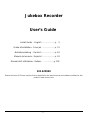 1
1
-
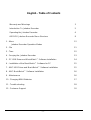 2
2
-
 3
3
-
 4
4
-
 5
5
-
 6
6
-
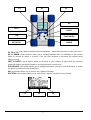 7
7
-
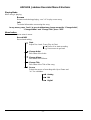 8
8
-
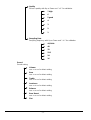 9
9
-
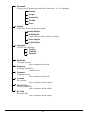 10
10
-
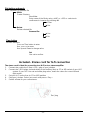 11
11
-
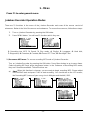 12
12
-
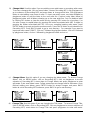 13
13
-
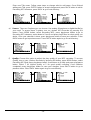 14
14
-
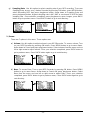 15
15
-
 16
16
-
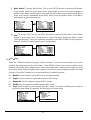 17
17
-
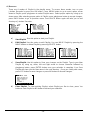 18
18
-
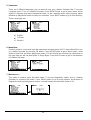 19
19
-
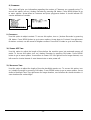 20
20
-
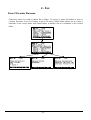 21
21
-
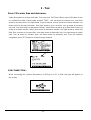 22
22
-
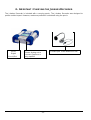 23
23
-
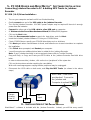 24
24
-
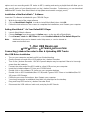 25
25
-
 26
26
-
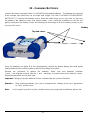 27
27
-
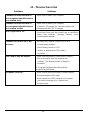 28
28
-
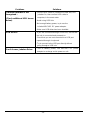 29
29
-
 30
30
-
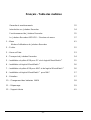 31
31
-
 32
32
-
 33
33
-
 34
34
-
 35
35
-
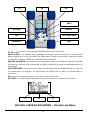 36
36
-
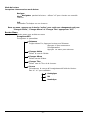 37
37
-
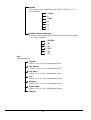 38
38
-
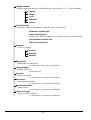 39
39
-
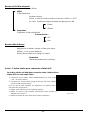 40
40
-
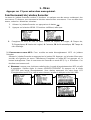 41
41
-
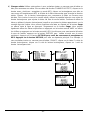 42
42
-
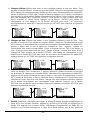 43
43
-
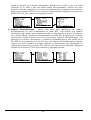 44
44
-
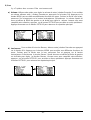 45
45
-
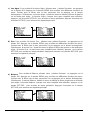 46
46
-
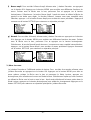 47
47
-
 48
48
-
 49
49
-
 50
50
-
 51
51
-
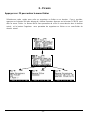 52
52
-
 53
53
-
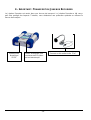 54
54
-
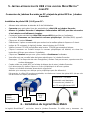 55
55
-
 56
56
-
 57
57
-
 58
58
-
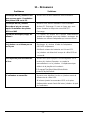 59
59
-
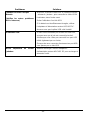 60
60
-
 61
61
-
 62
62
-
 63
63
-
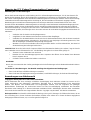 64
64
-
 65
65
-
 66
66
-
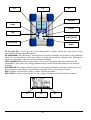 67
67
-
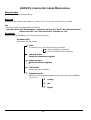 68
68
-
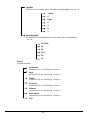 69
69
-
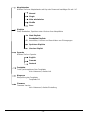 70
70
-
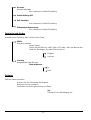 71
71
-
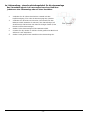 72
72
-
 73
73
-
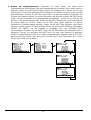 74
74
-
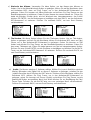 75
75
-
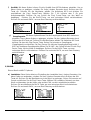 76
76
-
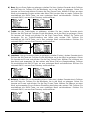 77
77
-
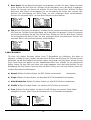 78
78
-
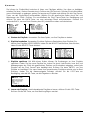 79
79
-
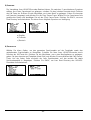 80
80
-
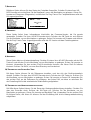 81
81
-
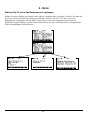 82
82
-
 83
83
-
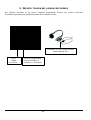 84
84
-
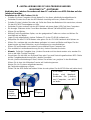 85
85
-
 86
86
-
 87
87
-
 88
88
-
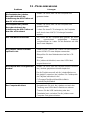 89
89
-
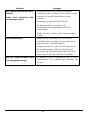 90
90
-
 91
91
-
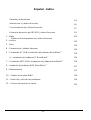 92
92
-
 93
93
-
 94
94
-
 95
95
-
 96
96
-
 97
97
-
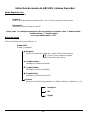 98
98
-
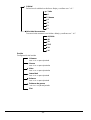 99
99
-
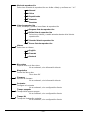 100
100
-
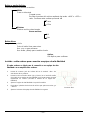 101
101
-
 102
102
-
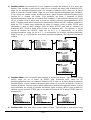 103
103
-
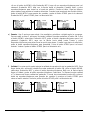 104
104
-
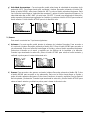 105
105
-
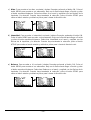 106
106
-
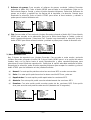 107
107
-
 108
108
-
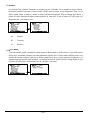 109
109
-
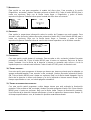 110
110
-
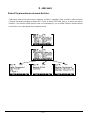 111
111
-
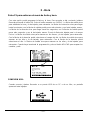 112
112
-
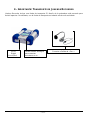 113
113
-
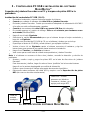 114
114
-
 115
115
-
 116
116
-
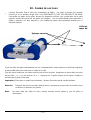 117
117
-
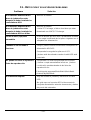 118
118
-
 119
119
-
 120
120
-
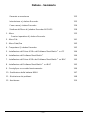 121
121
-
 122
122
-
 123
123
-
 124
124
-
 125
125
-
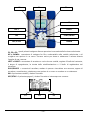 126
126
-
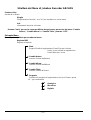 127
127
-
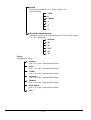 128
128
-
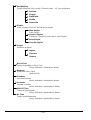 129
129
-
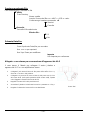 130
130
-
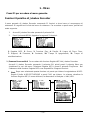 131
131
-
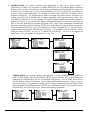 132
132
-
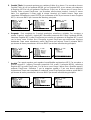 133
133
-
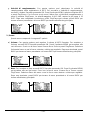 134
134
-
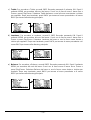 135
135
-
 136
136
-
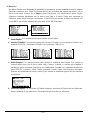 137
137
-
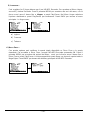 138
138
-
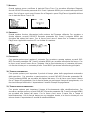 139
139
-
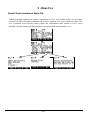 140
140
-
 141
141
-
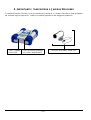 142
142
-
 143
143
-
 144
144
-
 145
145
-
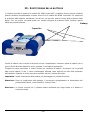 146
146
-
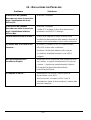 147
147
-
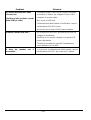 148
148
-
 149
149
Archos 101 420V40 Benutzerhandbuch
- Kategorie
- MP3 / MP4-Player
- Typ
- Benutzerhandbuch
- Dieses Handbuch eignet sich auch für
in anderen Sprachen
- English: Archos 101 420V40 User manual
- français: Archos 101 420V40 Manuel utilisateur
- español: Archos 101 420V40 Manual de usuario
- italiano: Archos 101 420V40 Manuale utente
Verwandte Artikel
-
Archos 100628 Benutzerhandbuch
-
Archos Jukebox Studio Bedienungsanleitung
-
Archos PMA400TM Benutzerhandbuch
-
Archos 501192 - Mini Dock Benutzerhandbuch
-
Archos QDISK Bedienungsanleitung
-
Archos TRAVEL ADAPTER GEN5 Bedienungsanleitung
-
Archos MINIHD Bedienungsanleitung
-
Archos Slim CDRW Benutzerhandbuch
-
Archos UKW Tuner Benutzerhandbuch
-
Archos TV Bedienungsanleitung